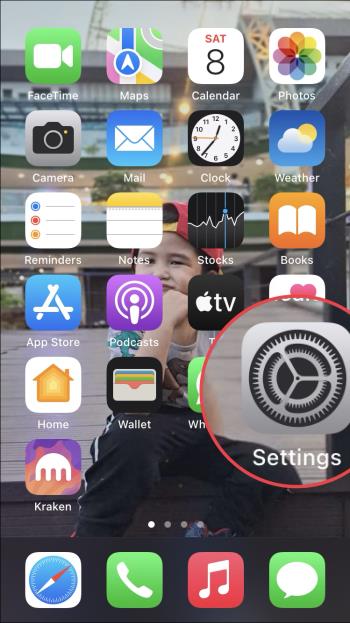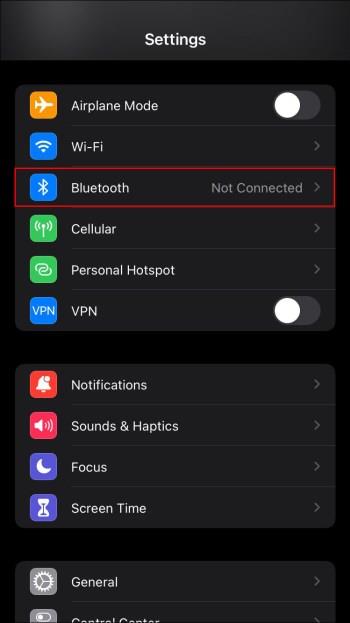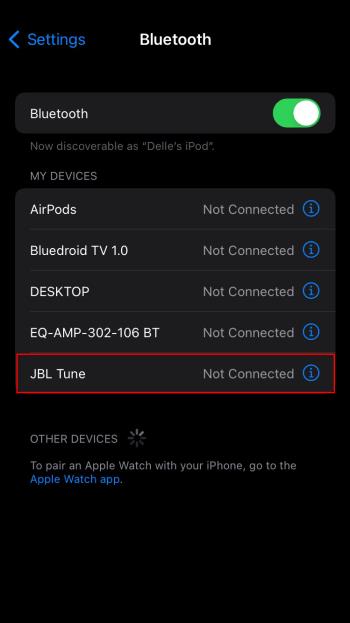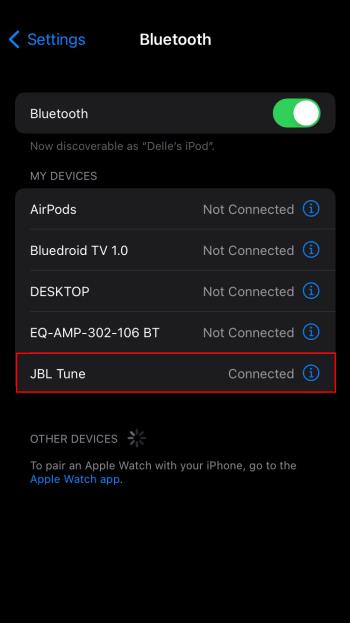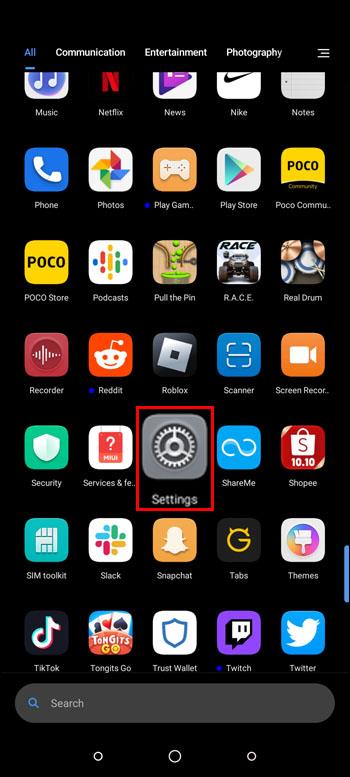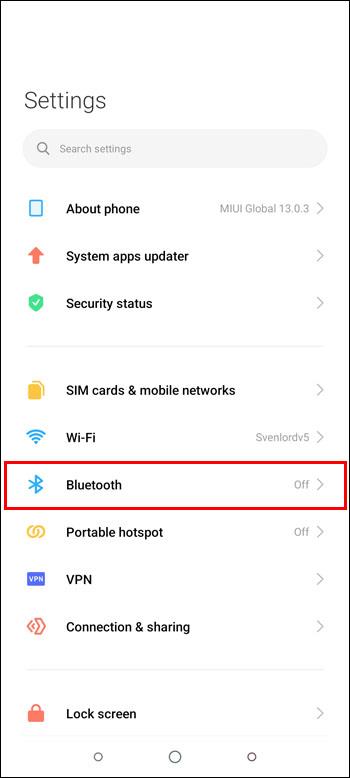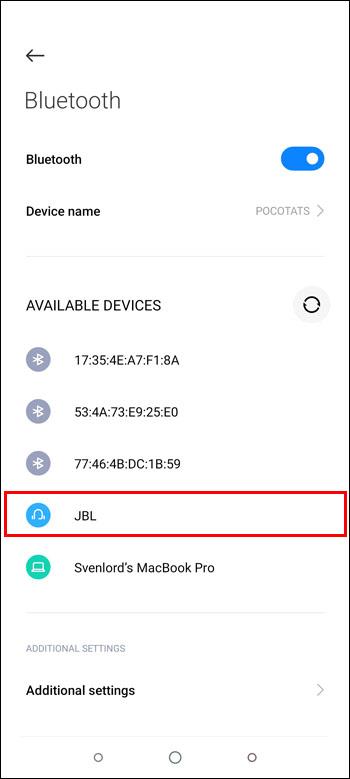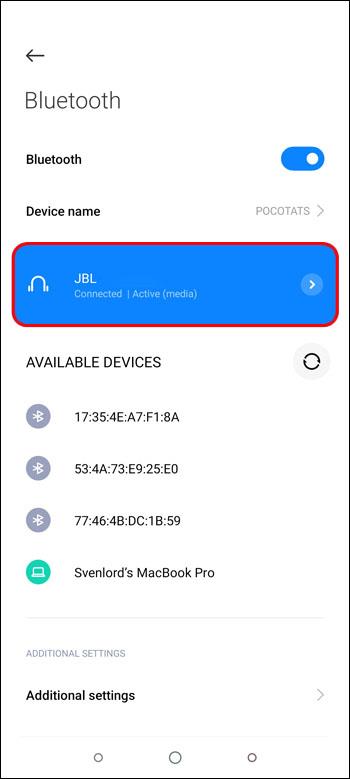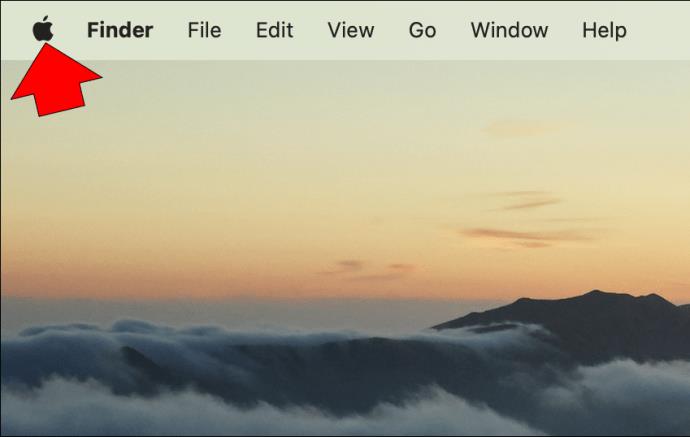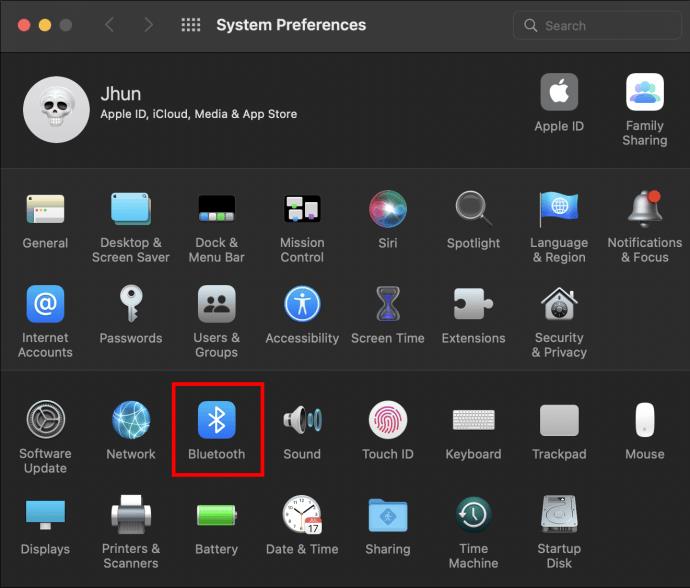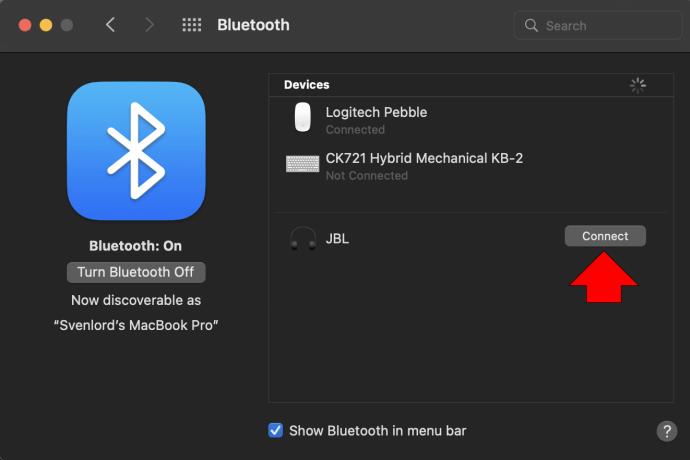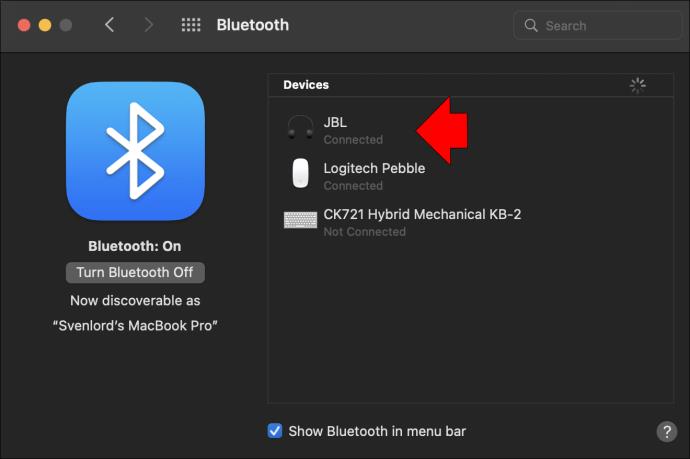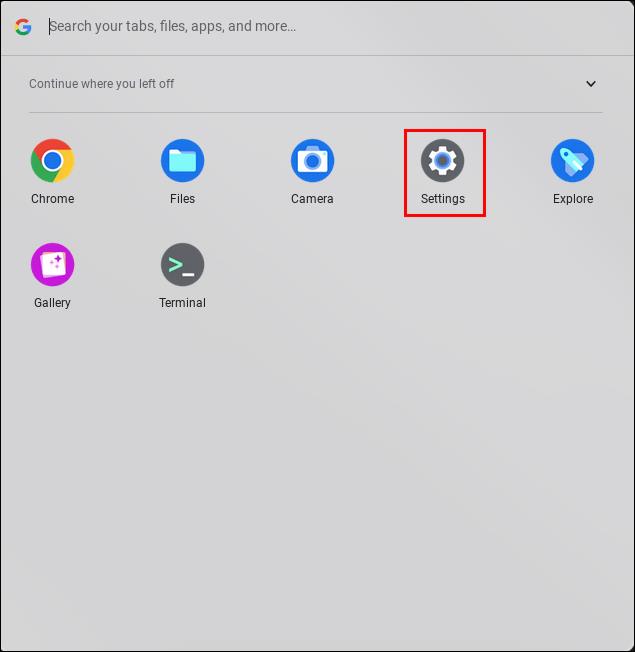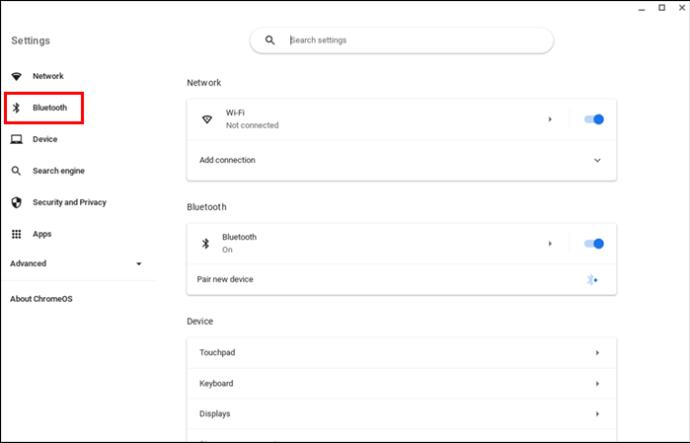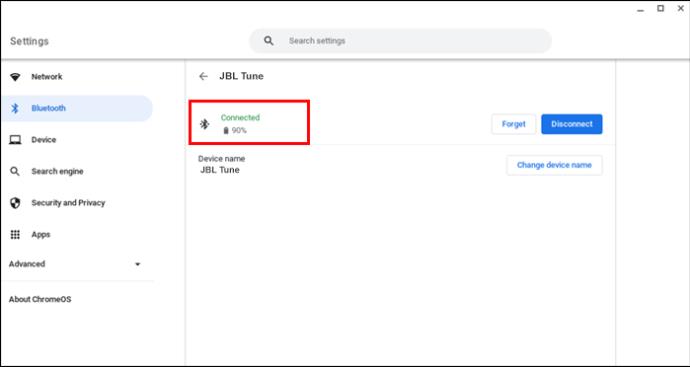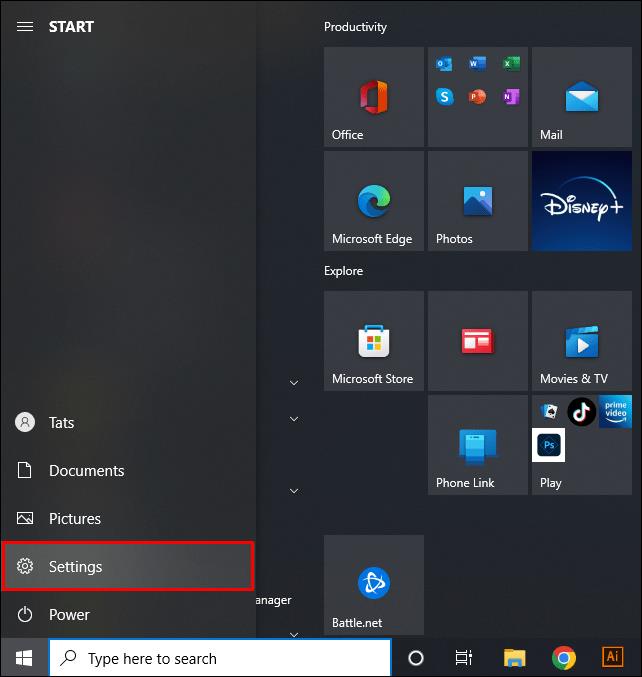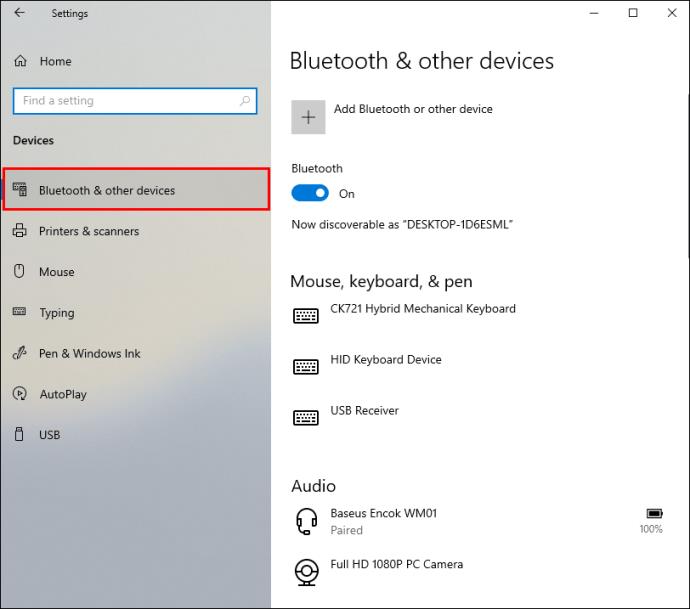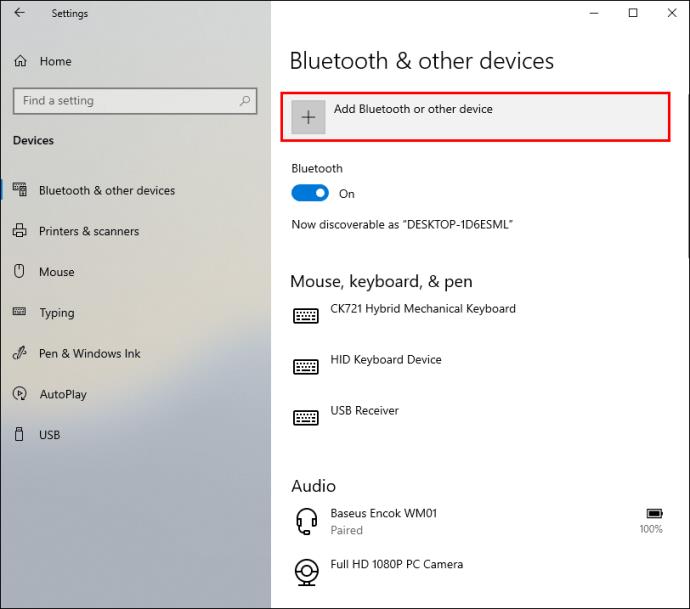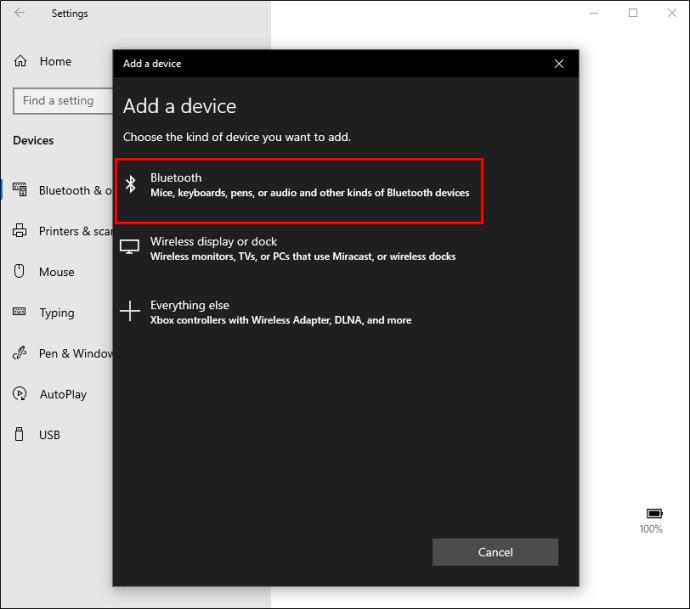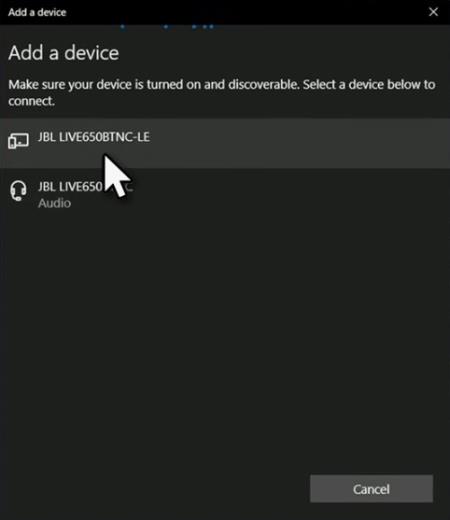Odkazy na zařízení
Sluchátka JBL jsou velmi oblíbená značka s mnoha působivými funkcemi, včetně integrace Google a Alexa a dlouhé výdrže baterie za příznivou cenu. Spárování vašich JBL sluchátek s vaším oblíbeným zařízením by mělo trvat jen několik sekund.

Čtěte dále a zjistěte, jak spárovat sluchátka s různými zařízeními.
Jak spárovat sluchátka JBL s iPhonem
Chcete-li spárovat sluchátka JBL s vaším iPhonem, musíte nejprve sluchátka přepnout do režimu párování a poté zajistit, aby byl váš iPhone v dosahu s aktivovaným Bluetooth.
Chcete-li sluchátka přepnout do režimu párování, postupujte takto:
- Zapněte jej stisknutím tlačítka „Power“ nahoru.

- Pokud zapínáte sluchátka poprvé, uslyšíte postupně slábnoucí zvuk podobný tónu klavíru zahraného dvakrát. Tento zvuk znamená, že vaše sluchátka jsou v režimu párování a modrá kontrolka napájení začne blikat.

- Stisknutím tlačítka Bluetooth ve spodní části krytu pravého ucha jej aktivujete a uslyšíte stejný zvuk hlavní poznámky jako v kroku 2.

Nyní připravte svůj iPhone na spárování:
- Otevřete „Nastavení“.
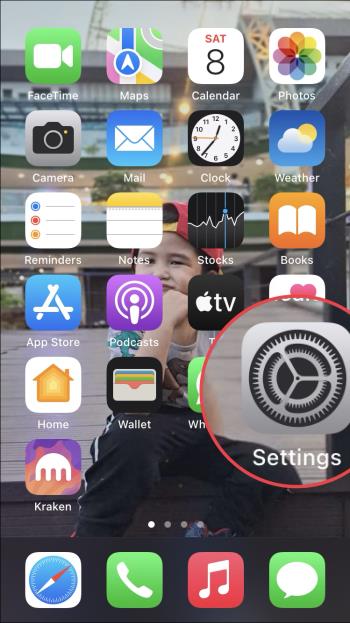
- Povolte možnost „Bluetooth“ , poté iPhone vyhledá zařízení, ke kterým se lze připojit.
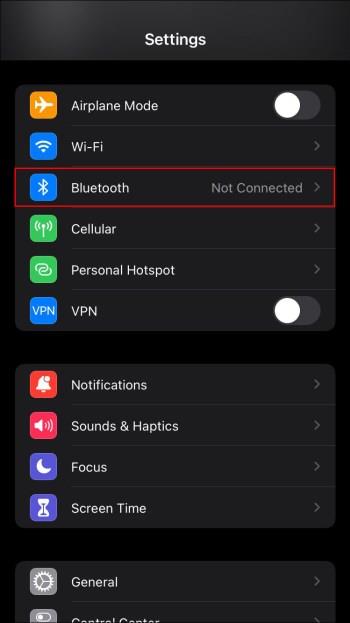
- Nakonec by se měl objevit název vašich JBL sluchátek a poté na něj klepněte.
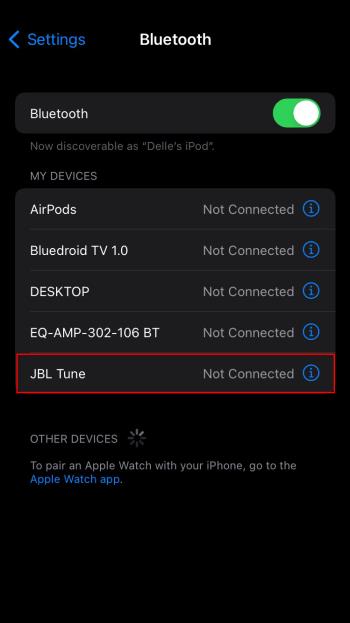
- Pokud budete požádáni o heslo, zadejte „0000“. Pokud to nepřijmete, zkontrolujte v příručce, zda se kód hesla liší. Vaše sluchátka JBL by se pak měla zobrazit jako připojené zařízení.
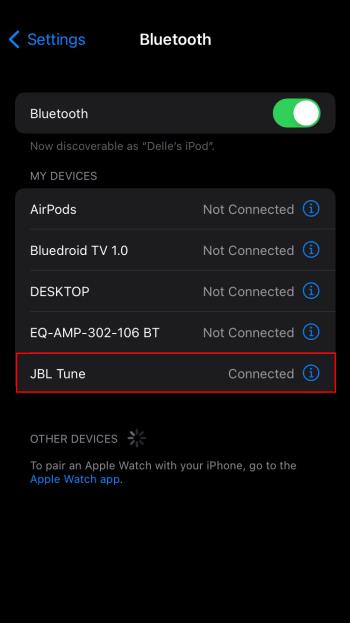
Blikající světlo na sluchátkách se změní na nepřerušované světlo a uslyšíte jiný zvuk hlavní poznámky, který potvrdí úspěšné připojení.
Jak spárovat sluchátka JBL se zařízením Android
Při párování zařízení Android se sluchátky musíte nejprve povolit režim párování ve sluchátkách a zařízení Android.
Zde je návod, jak povolit režim párování na sluchátkách JBL:
- Zapněte sluchátka stisknutím tlačítka „Power“ nahoru.

- Pokud sluchátka zapínáte poprvé, uslyšíte zvuk podobný postupně slábnoucí hře na klavír dvakrát. Tento zvuk potvrzuje, že jsou vaše bezdrátová sluchátka v režimu párování. Modrá kontrolka „Power“ začne blikat.

- Zapněte Bluetooth stisknutím tlačítka „Bluetooth“ ve spodní části krytu pravého ucha a uslyšíte stejný zvuk klavírních kláves.

Ujistěte se, že je vaše zařízení Android v dosahu, a poté spárujte podle následujících kroků:
- Otevřete aplikaci „Nastavení“ .
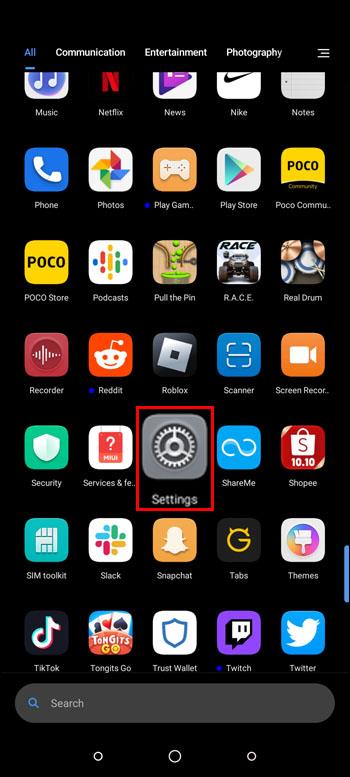
- Klepněte na „Připojená zařízení“ a poté na „Bluetooth“ a povolte možnost Bluetooth.
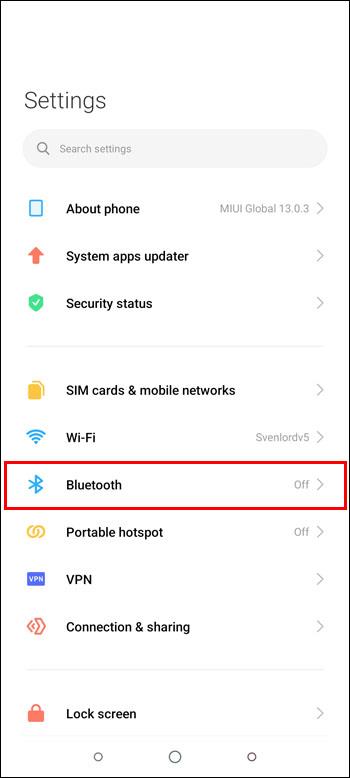
- Vaše sluchátka JBL by měla být brzy zahrnuta do seznamu kompatibilních zařízení v dosahu. Stisknutím názvu sluchátek se připojte k zařízení.
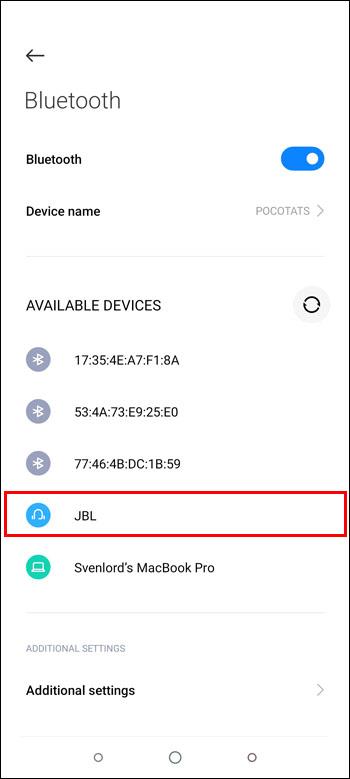
- Pokud budete vyzváni k zadání hesla, zadejte „0000“. Pokud to není přijato, vyhledejte heslo v příručce. Poté by se vaše sluchátka měla zobrazit jako připojená.
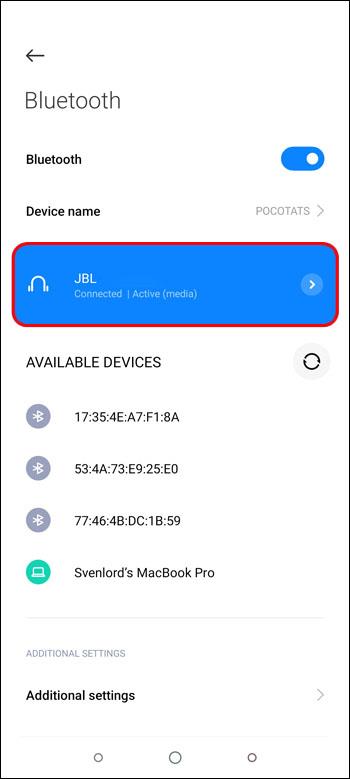
Po úspěšném spárování zařízení se blikající světlo na sluchátkách změní na nepřerušované světlo a zazní jiná nota, která potvrdí úspěšné připojení.
Jak spárovat sluchátka JBL s MacBookem
Postup je stejný, pokud chcete sluchátka JBL připojit k MacBooku nebo iMacu. Nejprve povolte Bluetooth ve sluchátkách a MacBooku a ujistěte se, že jsou v dosahu.
Povolte režim párování ve sluchátkách pomocí těchto kroků:
- Zapněte jej stisknutím tlačítka „Power“ nahoru.

- Pokud je to poprvé, co zapínáte sluchátka, uslyšíte postupně slábnoucí zvuk klavíru zahraný dvakrát. Díky tomu budete vědět, že jsou vaše sluchátka připravena ke spárování, a modrá kontrolka „Napájení“ začne blikat.

- Ve spodní části krytu pravého ucha jej aktivujte stisknutím tlačítka „Bluetooth“ a uslyšíte stejný zvuk.

Chcete-li aktivovat Bluetooth na vašem MacBooku, postupujte takto:
- Kliknutím na logo Apple vlevo nahoře se dostanete do hlavní nabídky.
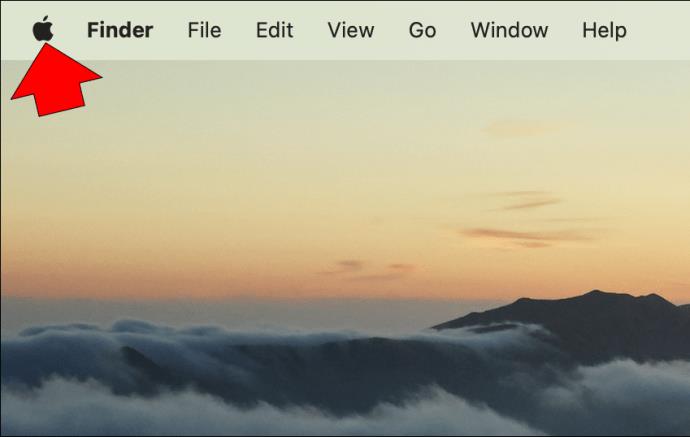
- Vyberte „Předvolby systému“ a poté „Bluetooth“.
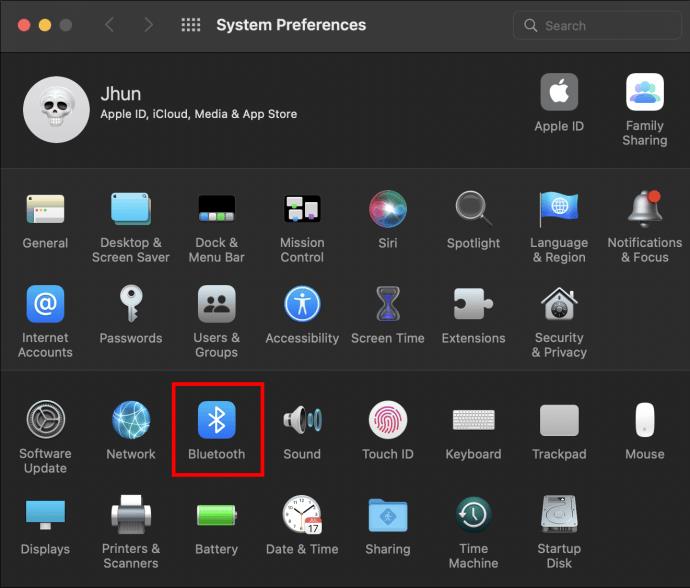
- Na obrazovce by se měl objevit název vašich sluchátek JBL. Pro spárování klikněte na tlačítko „Připojit“ .
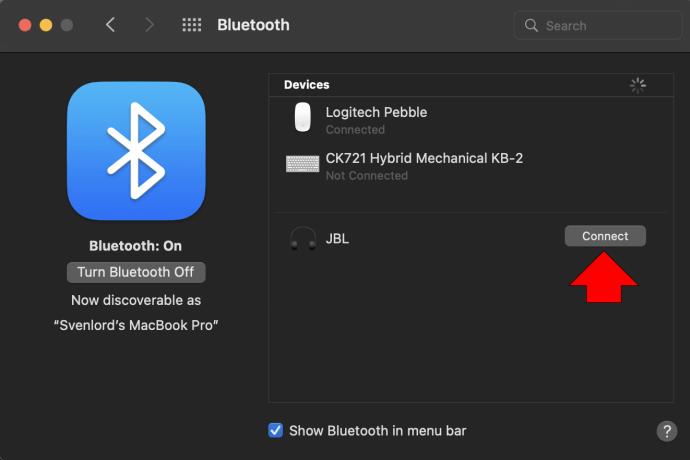
- Pokud budete požádáni o heslo, zadejte „0000“. Pokud to není správné, podívejte se do návodu, jaké je heslo pro váš pár sluchátek. Sluchátka by se pak měla zobrazovat jako připojená.
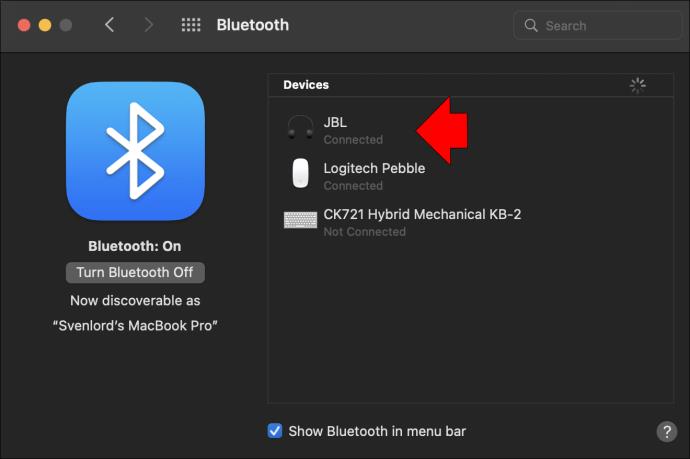
Blikající modré světlo na sluchátkách se změní na nepřerušované světlo a uslyšíte jiný zvuk, který indikuje úspěšné spárování.
Jak spárovat sluchátka JBL s Chromebookem
Sluchátka JBL můžete spárovat s Chromebookem, když mají obě zařízení povoleno Bluetooth a jsou ve vzájemném dosahu.
Zde jsou kroky k povolení režimu párování ve sluchátkách:
- Zapněte jej stisknutím tlačítka „Power“ nahoru.

- Pokud je to poprvé, co zapínáte sluchátka, zazní dvakrát postupně slábnoucí zvuk podobný tónu piana. To signalizuje, že vaše bezdrátová sluchátka jsou v režimu párování. Modrá kontrolka „Power“ na zadní straně začne blikat.

- Chcete-li aktivovat Bluetooth, stiskněte tlačítko „Bluetooth“ ve spodní části krytu pravého ucha a uslyšíte stejný zvuk připravený ke spárování.

Nyní připojte Chromebook ke sluchátkům:
- V pravém dolním rohu obrazovky klikněte na panel „Rychlá nastavení“ .
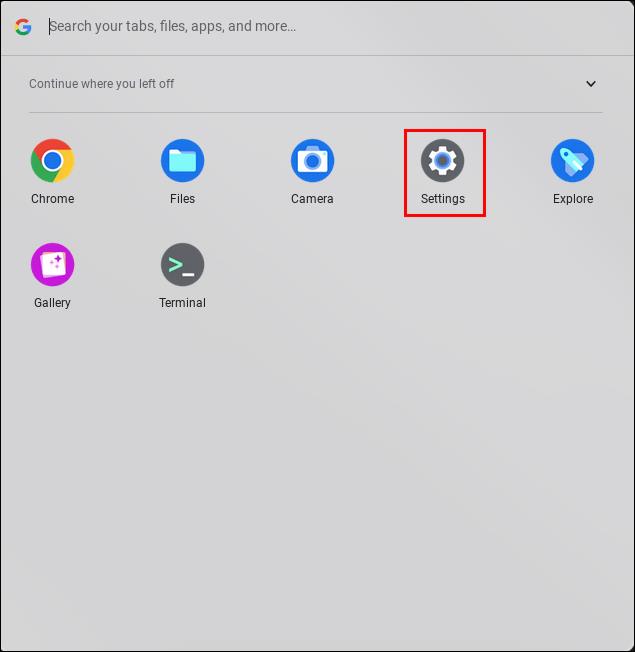
- Klikněte na „Bluetooth“ a poté vyberte název vašich sluchátek JBL.
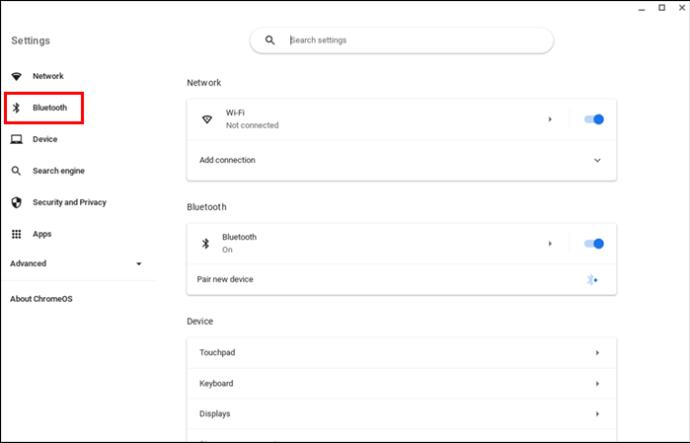
- Pokud budete vyzváni k zadání hesla, zadejte „0000“. Pokud to není správné, podívejte se do návodu, co by to mělo být. Sluchátka by se pak měla zobrazit jako připojená.
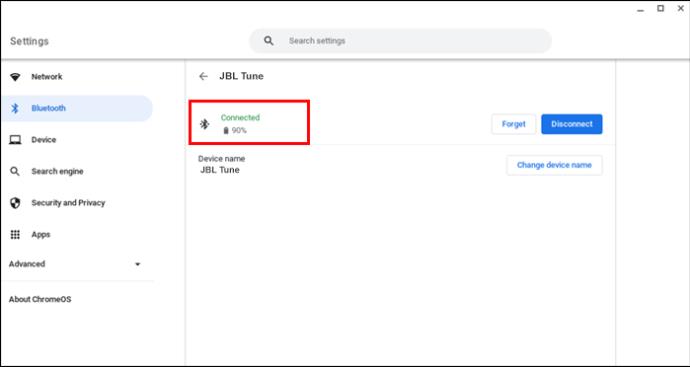
Modré blikající světlo na sluchátkách se změní na nepřerušované světlo a pro potvrzení úspěšného připojení uslyšíte jiný zvuk.
Jak spárovat sluchátka JBL s Windows PC
Chcete-li spárovat sluchátka JBL s počítačem nebo notebookem se systémem Windows, ujistěte se, že mají oba povoleno Bluetooth.
Chcete-li povolit režim párování ve sluchátkách, postupujte takto:
- Zapněte sluchátka stisknutím tlačítka „Power“ .

- Pokud je to poprvé, co zapínáte sluchátka, uslyšíte dvakrát postupně slábnoucí zvuk klavíru. Díky tomu budete vědět, že jsou vaše sluchátka v režimu párování. Modrá kontrolka „Power“ na zadní straně začne blikat.

- Zapněte Bluetooth stisknutím tlačítka „Bluetooth“ ve spodní části krytu pravého ucha a uslyšíte stejný zvuk režimu párování.

Ujistěte se, že váš počítač se systémem Windows je v dosahu Bluetooth vašich sluchátek, a poté postupujte podle následujících kroků pro připojení vašich sluchátek JBL:
- Spusťte aplikaci „Nastavení“ .
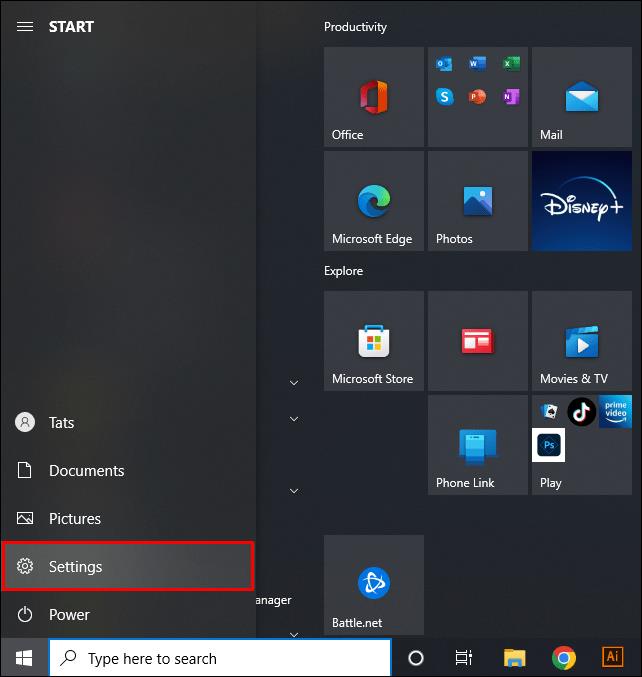
- Klikněte na „Zařízení“ a poté na „Bluetooth a další zařízení“.
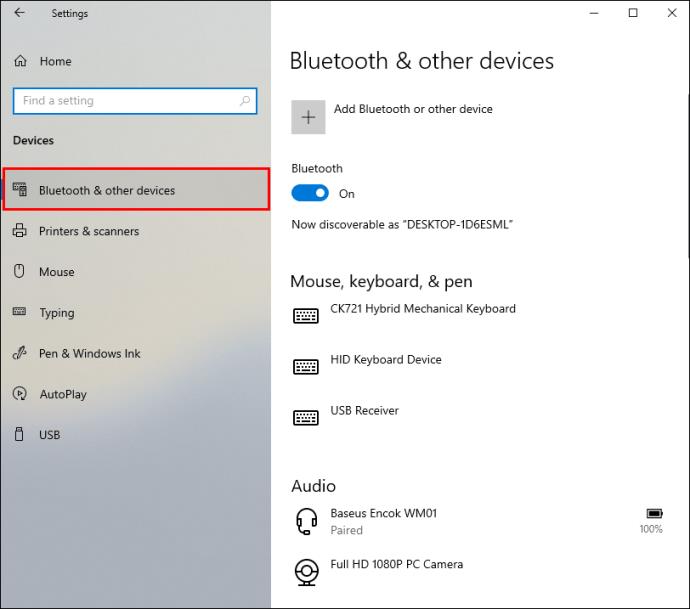
- Kliknutím na znaménko „+“ přidejte sluchátka.
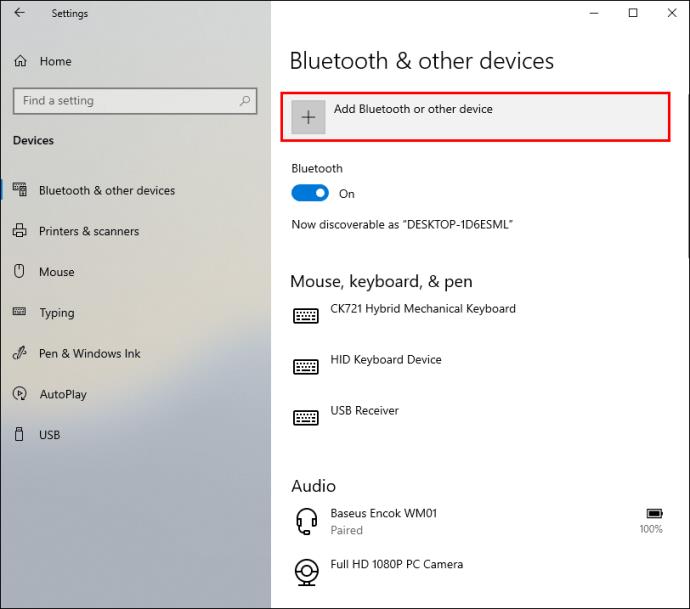
- Vyberte „Bluetooth“. Váš počítač vyhledá kompatibilní zařízení v okolí.
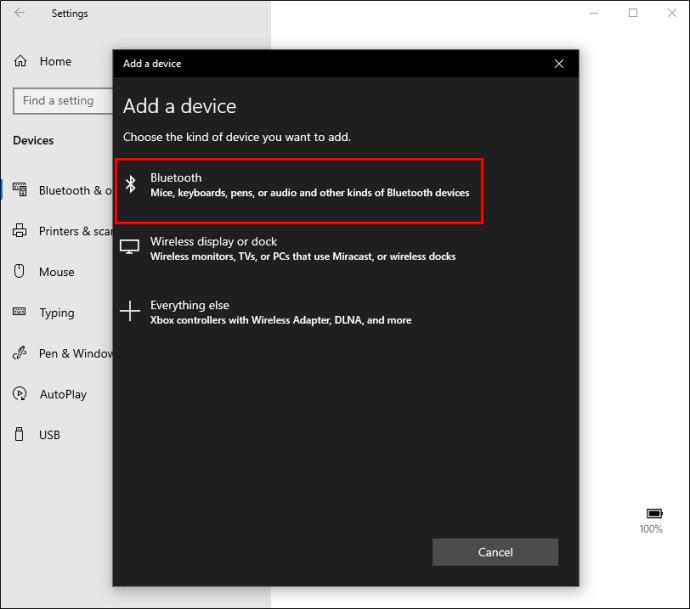
- Jakmile se objeví vaše JBL sluchátka, klikněte na „Připojit“. Pokud budete požádáni o heslo, zadejte „0000“. Pokud to není správné, podívejte se do návodu, co to je.
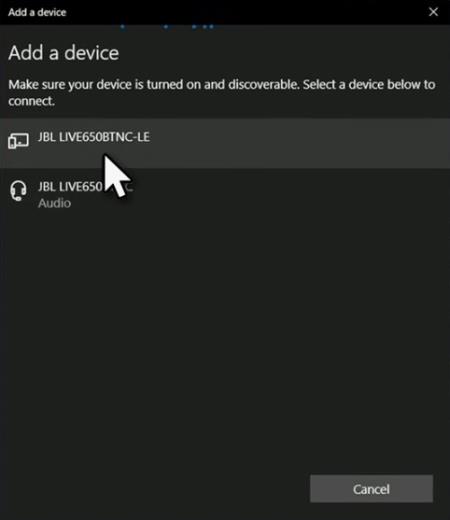
Blikající modré světlo na sluchátkách se změní na nepřerušované modré a pro potvrzení úspěšného připojení uslyšíte jiný zvuk.
Sluchátka JBL byla úspěšně spárována!
Sluchátka JBL jsou skvělý kus vybavení; majitelé jsou samozřejmě nadšení, že je mohou připojit ke svým oblíbeným zařízením. Spárování s vaším zařízením je jednoduché, pokud jsou oba v režimu „Bluetooth“ a jsou v dosahu.
Podařilo se vám úspěšně spárovat sluchátka se zařízením? Co vás na sluchátkách JBL nejvíce baví? Řekněte nám o tom v sekci komentářů níže.